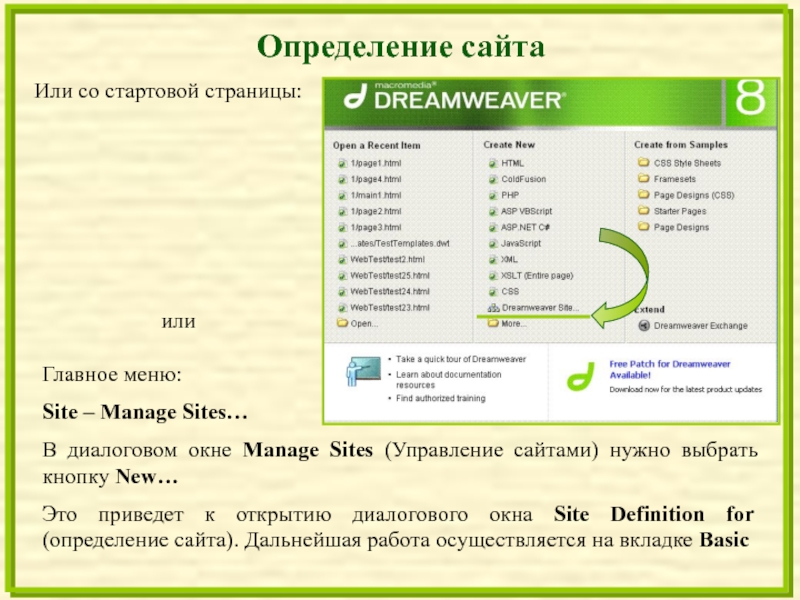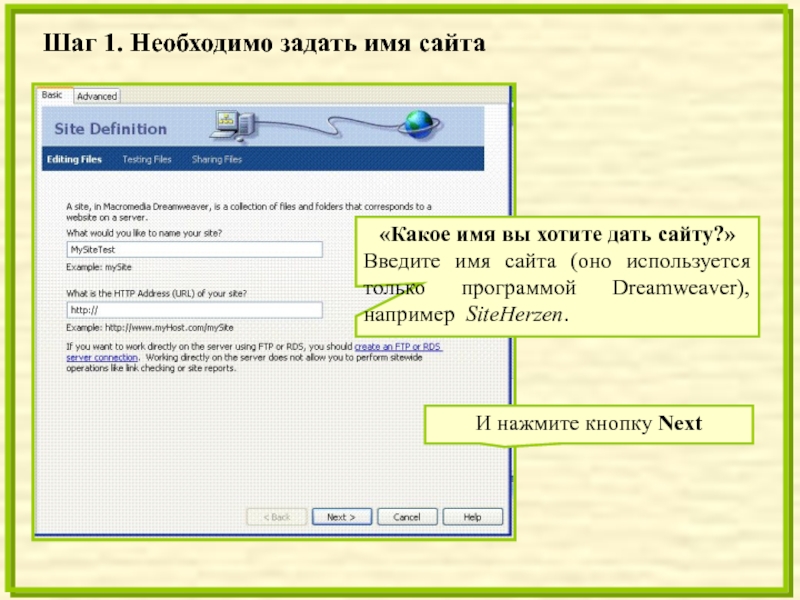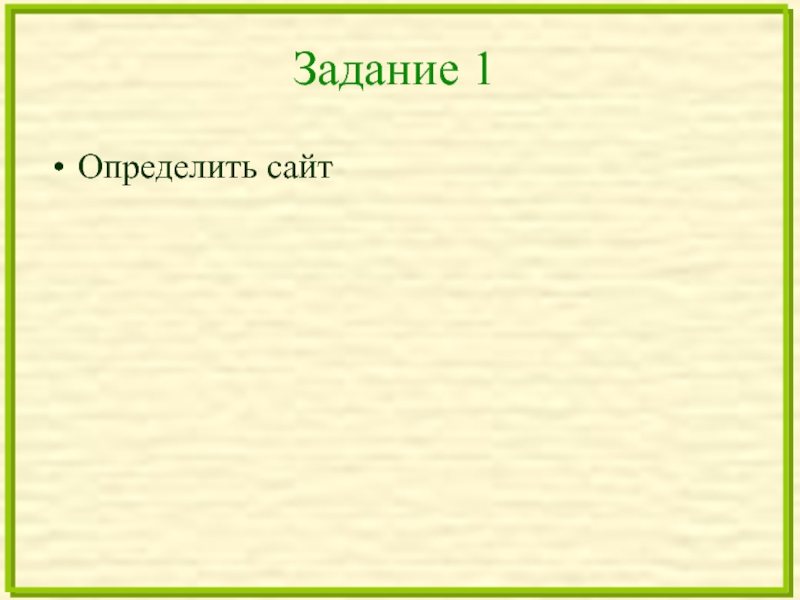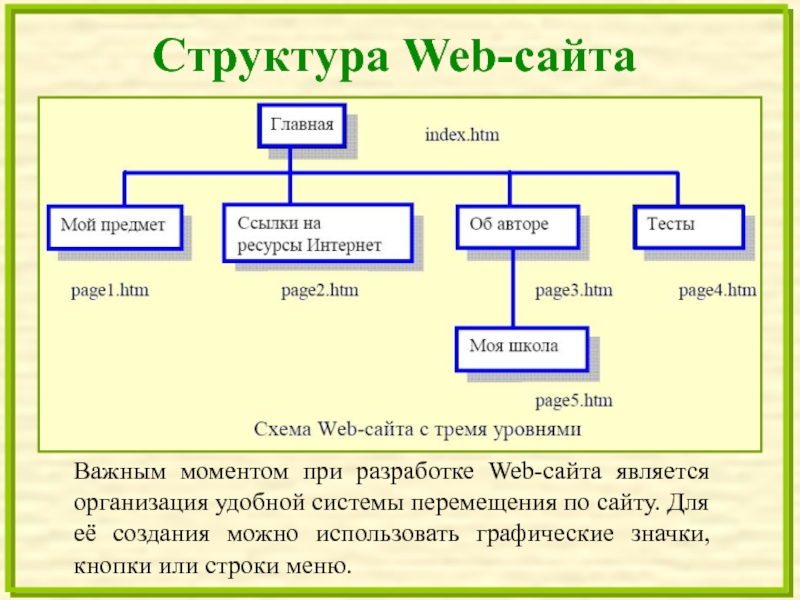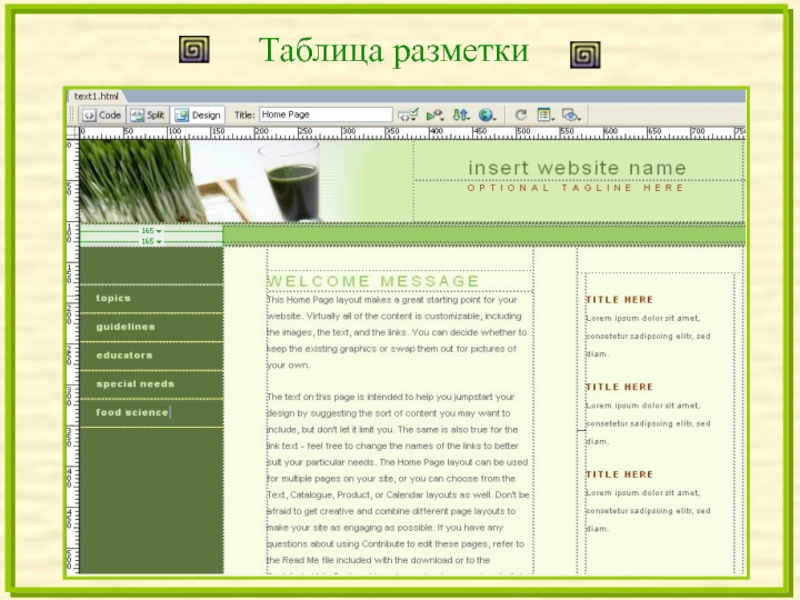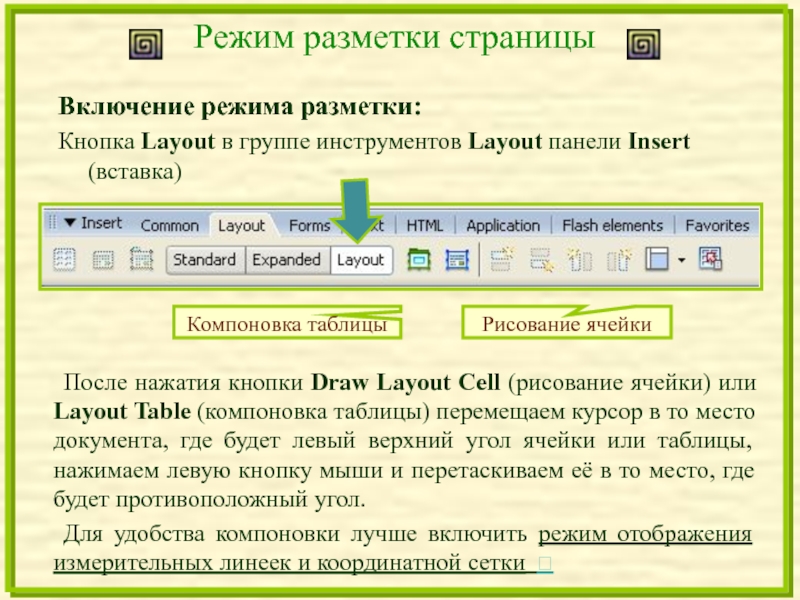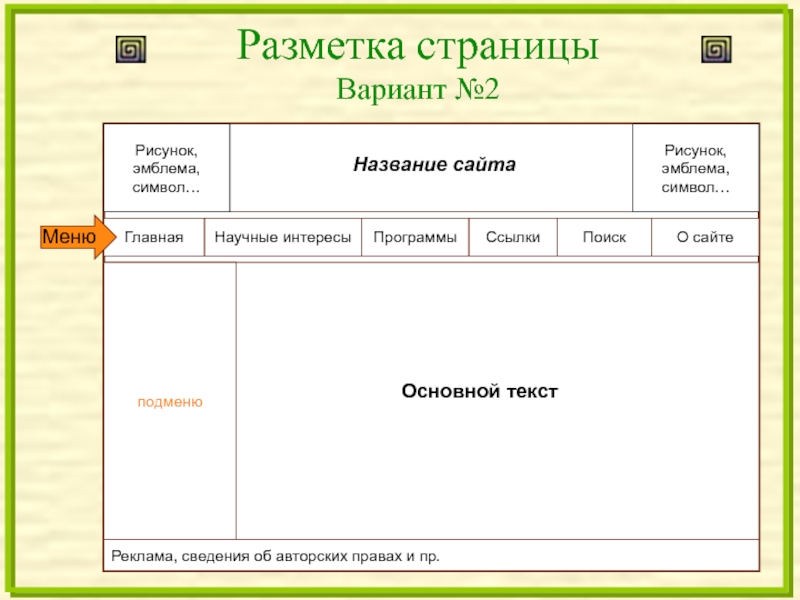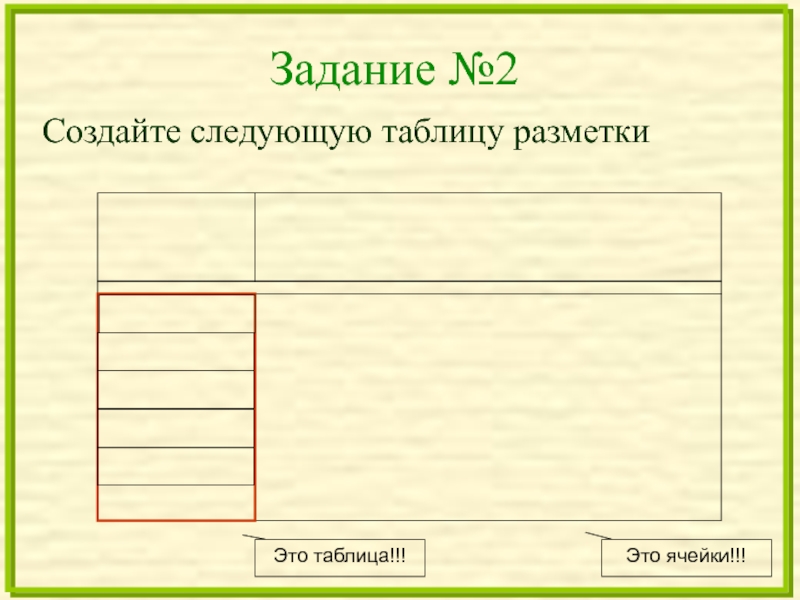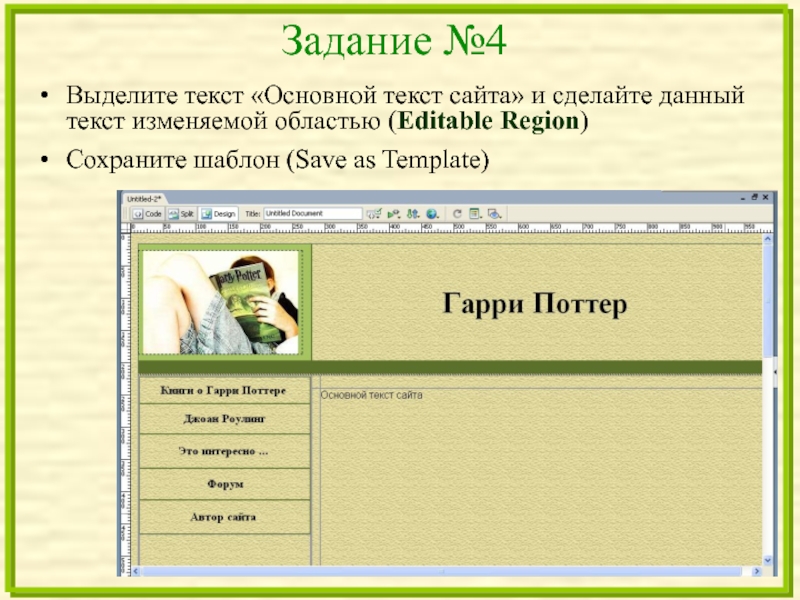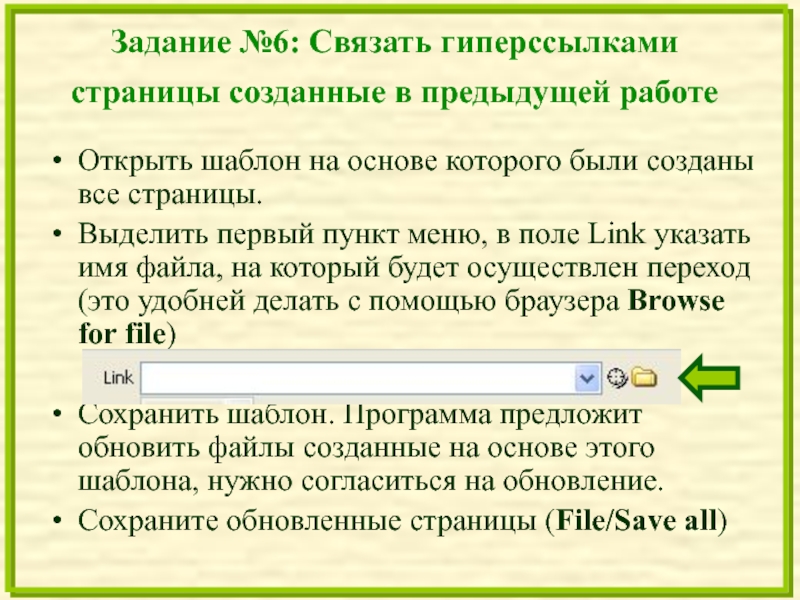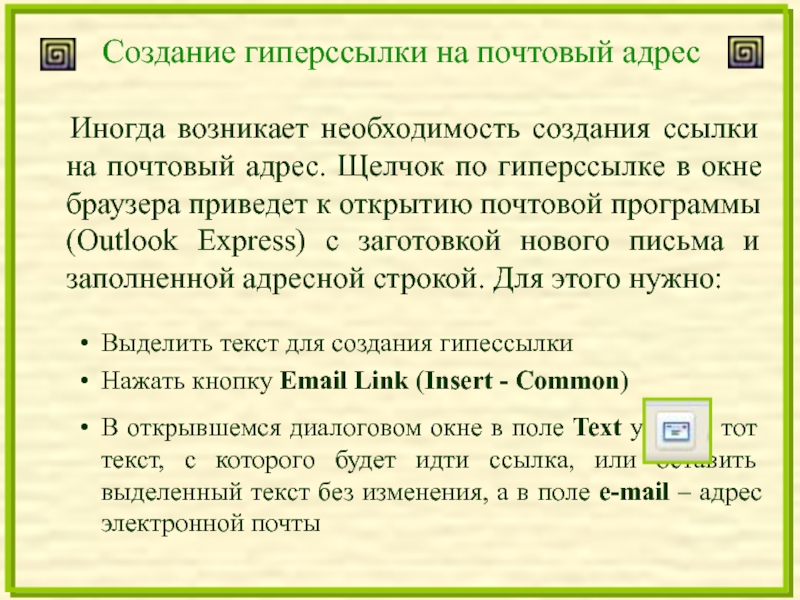- Главная
- Разное
- Дизайн
- Бизнес и предпринимательство
- Аналитика
- Образование
- Развлечения
- Красота и здоровье
- Финансы
- Государство
- Путешествия
- Спорт
- Недвижимость
- Армия
- Графика
- Культурология
- Еда и кулинария
- Лингвистика
- Английский язык
- Астрономия
- Алгебра
- Биология
- География
- Детские презентации
- Информатика
- История
- Литература
- Маркетинг
- Математика
- Медицина
- Менеджмент
- Музыка
- МХК
- Немецкий язык
- ОБЖ
- Обществознание
- Окружающий мир
- Педагогика
- Русский язык
- Технология
- Физика
- Философия
- Химия
- Шаблоны, картинки для презентаций
- Экология
- Экономика
- Юриспруденция
Macromedia Dreamweaver. Определение сайта. Табличный дизайн. Создание шаблонов. Создание гиперссылок презентация
Содержание
- 1. Macromedia Dreamweaver. Определение сайта. Табличный дизайн. Создание шаблонов. Создание гиперссылок
- 2. Определение нового сайта Каждый сайт содержит несколько
- 3. Определение сайта Или со стартовой
- 4. Шаг 1. Необходимо задать имя сайта «Какое
- 5. Шаг 2. Предлагается выбор между использованием серверной
- 6. Шаг 4. Как вы соединяетесь с вашим
- 7. Активизация сайта ведет к открытию панели инструментов
- 8. Задание 1 Определить сайт
- 9. Структура Web-сайта Важным моментом при разработке Web-сайта
- 10. Дизайн страниц Прежде чем решать проблему дизайна
- 11. Эскиз Web-страницы
- 12. Готовая Web-страница
- 13. «Табличный» Web-дизайн В настоящее время наиболее популярен
- 14. Таблица разметки
- 15. Режим разметки страницы Включение режима разметки:
- 16. Разметка страницы Вариант №1
- 17. Разметка страницы Вариант №2
- 18. Порядок действий Создать новый HTML-документ Войти в
- 19. Задание №2 Создайте следующую таблицу разметки
- 20. Свойства страницы Фоновый рисунок Цвет фона Цвет
- 21. Задание №3 Задайте в качестве фонового рисунка
- 22. Шаблоны Шаблон – это образец, “скелет”
- 23. Создание шаблонов Шаблон можно создать на основе
- 24. Задание №4 Выделите текст «Основной текст сайта»
- 25. Создание Web-страниц на основе шаблонов File – New…
- 26. Задание №5 Создать на основе созданного шаблона
- 27. Создание гипертекстовых ссылок Гиперссылка (англ. hyper
- 28. Задание №6: Связать гиперссылками страницы созданные в
- 29. Создание гиперссылки внутри документа Кроме ссылки на
- 30. Задание №7 Сделать так, чтобы при нажатии
- 31. Создание гиперссылки на почтовый адрес
- 32. Задание №8 Перейти на страницу author.html и
Слайд 1Macromedia Dreamweaver
Определение сайта
Табличный дизайн
Создание шаблонов
Создание гиперссылок
Web-design
Слайд 2Определение нового сайта
Каждый сайт содержит несколько HTML-страниц, связанных между собой гипертекстовыми
Программа Dreamweaver оказывает существенную помощь в объединении разрозненных файлов в один сайт, но для этого новый сайт должен быть определён!
Слайд 3Определение сайта
Или со стартовой страницы:
или
Главное меню:
Site – Manage Sites…
В
Это приведет к открытию диалогового окна Site Definition for (определение сайта). Дальнейшая работа осуществляется на вкладке Basic
Слайд 4Шаг 1. Необходимо задать имя сайта
«Какое имя вы хотите дать сайту?»
Введите
И нажмите кнопку Next
Слайд 5Шаг 2. Предлагается выбор между использованием серверной технологией и отказом от
Шаг 3. выбор места расположения файлов создаваемого сайта.
Редактировать файлы на моем компьютере
«Где на вашем компьютере вы хотите хранить ваши файлы?» - нужно указать папку, в которой будут располагаться все файлы
Слайд 6Шаг 4. Как вы соединяетесь с вашим удаленным сервером?
Выбрать
None (никак)
Шаг
Слайд 7Активизация сайта ведет к открытию панели инструментов Files (файлы). Данная панель
Двукратный щелчок по имени файла, открывает его в рабочей области окна Dreamweaver
Имя активизированного сайта
Имя активизированного сайта
Слайд 9Структура Web-сайта
Важным моментом при разработке Web-сайта является организация удобной системы перемещения
Слайд 10Дизайн страниц
Прежде чем решать проблему дизайна необходимо продумать ответы на следующие
Каков характер создаваемого Web-узла? Либо это информационный сайт или основная задача сайта – развлечения
Какие цвета будут использованы, шрифты, графические иллюстрации?
Какими будут основные области Web-узла, доступ к которым должен быть организован с каждой страницы?
Как пользователи будут переходить на страницы второго, третьего или четвертого уровней?
Слайд 13«Табличный» Web-дизайн
В настоящее время наиболее популярен Табличный Web-дизайн. Web-страница создается на
Слайд 15Режим разметки страницы
Включение режима разметки:
Кнопка Layout в группе инструментов Layout
Компоновка таблицы
Рисование ячейки
После нажатия кнопки Draw Layout Cell (рисование ячейки) или Layout Table (компоновка таблицы) перемещаем курсор в то место документа, где будет левый верхний угол ячейки или таблицы, нажимаем левую кнопку мыши и перетаскиваем её в то место, где будет противоположный угол.
Для удобства компоновки лучше включить режим отображения измерительных линеек и координатной сетки
Слайд 16Разметка страницы
Вариант №1
Главная
Научные интересы
Программы
Ссылки
Поиск
О сайте
Название сайта
Основной текст
Новости,
Реклама,
и т.п
Рисунок,
эмблема,
символ…
Реклама, сведения
Подменю
Слайд 17Разметка страницы
Вариант №2
Реклама, сведения об авторских правах и пр.
Главная
Научные интересы
Программы
Ссылки
Поиск
О сайте
Название
Основной текст
Рисунок,
эмблема,
символ…
Рисунок,
эмблема,
символ…
подменю
Слайд 18Порядок действий
Создать новый HTML-документ
Войти в режим разметки слайда
Разместить ячейки для заголовка
Для создания меню воспользоваться опцией «Компоновка таблицы». В созданной таблице нужно разместить несколько ячеек по числу пунктов меню
Выйти из режима разметки страницы
Слайд 20Свойства страницы
Фоновый рисунок
Цвет фона
Цвет текста
Цвет ссылки
Цвет посещенной ссылки (обычно используют тусклые
Цвет активной ссылки (яркий)
Отступ для страницы слева, сверху
Правила хорошего тона предписывают выбирать для оформления сайта как можно меньше цветов.
Слайд 21Задание №3
Задайте в качестве фонового рисунка рисунок fon.gif.
В верхнюю левую ячейку
Измените цвет разделительной ячейки
Заполните пункты меню и задайте расположение текста по центру ячейки
Заполните ячейки для заголовка и для основного текста так как показано на рисунке
Слайд 22Шаблоны
Шаблон – это образец, “скелет” Web-страницы, который содержит общие для
Уникальное содержимое страницы размешается в специально созданных изменяемых областях
Шаблоны сохраняются в особых файлах, имеющих расширение .dwt, в папке Templates.
При создании сайта можно использовать несколько шаблонов
Если в шаблон вносятся изменения, то Dreamweaver предлагает применить данные изменения ко всем страницам, которые созданы на основе данного шаблона
Слайд 23Создание шаблонов
Шаблон можно создать на основе существующей HTML страницы. Для этого
Дать имя новому шаблону
Поместить изменяемые области Editable Region – области, которые можно будет редактировать, все остальное будет оставаться без изменений
Слайд 24Задание №4
Выделите текст «Основной текст сайта» и сделайте данный текст изменяемой
Сохраните шаблон (Save as Template)
Слайд 26Задание №5
Создать на основе созданного шаблона 4 страниц для каждого пункта
Сохранить созданные страницы. Главная страница должна иметь имя index.html, остальные имена латинскими буквами и без пробелов (books.html, Joanne.html, interesting.html, author.html).
Заполните на каждой из страниц поля для основного текста информацией в соответствии с текстовыми документами. На странице author.html напишите, кем была создана страница (ваше ФИО).
Слайд 27
Создание гипертекстовых ссылок
Гиперссылка (англ. hyper - превышающий норму, link - связующее
В языке HTML гиперссылки реализуются с помощью метки .
Для создания ссылки в Dreamweaver необходимо выделить текст или изображение, а затем на панели Properties в поле Link указать имя файла, на который будет осуществлен переход.
Если это внешняя ссылка, то нужно указать полный адрес. Например: http://ssga.ru
Слайд 28Задание №6: Связать гиперссылками страницы созданные в предыдущей работе
Открыть шаблон
Выделить первый пункт меню, в поле Link указать имя файла, на который будет осуществлен переход (это удобней делать с помощью браузера Browse for file)
Сохранить шаблон. Программа предложит обновить файлы созданные на основе этого шаблона, нужно согласиться на обновление.
Сохраните обновленные страницы (File/Save all)
Слайд 29Создание гиперссылки внутри документа
Кроме ссылки на файлы целиком имеется возможность создания
Установить курсор на нужном месте в документе
В группе инструментов Insert – Common нажать кнопку – Named Anchor.
В открывшемся диалоговом окне нужно набрать условное имя (без пробелов и латинскими буквами). Например: Chapter1. После этого появиться значок с изображением якоря.
Для создания ссылки на якорь в поле Link нужно будет после имени файла вписать символ # и условное имя якоря: file1.html#Chapter1. Имя файла можно опустить если якорь находиться в том же файле.
Слайд 30Задание №7
Сделать так, чтобы при нажатии на фразу “первая книга о
Слайд 31Создание гиперссылки на почтовый адрес
Иногда возникает необходимость создания ссылки
Выделить текст для создания гипессылки
Нажать кнопку Email Link (Insert - Common)
В открывшемся диалоговом окне в поле Text указать тот текст, с которого будет идти ссылка, или оставить выделенный текст без изменения, а в поле e-mail – адрес электронной почты
Слайд 32Задание №8
Перейти на страницу author.html и сделать гиперссылку на ваш почтовый
Протестируйте работу вашего сайта, открыв его в браузере.